LINEの友達追加をする時、自分のQRコードの出し方がわからなくなって「えっと、どこだっけ・・・」となってしまう事がよくあります。
探しているうちに「あ、これじゃない」みたいな事にもなって、相手はいつでもQRコードの準備ができていて待ちぼうけなんてこともあります。
しかし、そんな事はもう二度とありません。この方法で一瞬で自分のQRコード(マイQRコード)を表示させる事ができます。
自分のQRコードを5秒で表示する方法
それでは、自分のQRコード(マイQRコード)を5秒で表示する方法です。
まずは、LINEのアイコンを長押しします。すると、幾つかのメニューが表示されます。
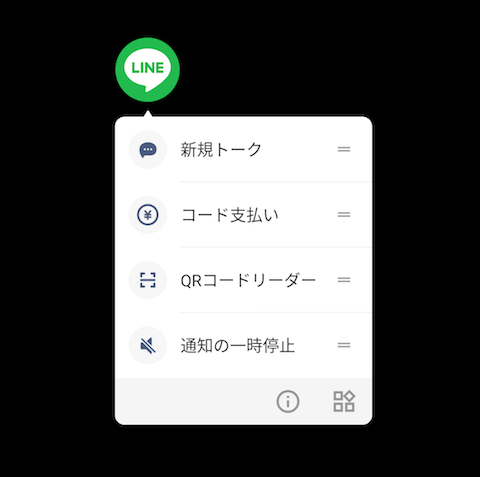
表示されたメニューから「QRコードリーダー」をタップします(右側の2本線をはウィジェット追加マークですので、アイコン側をタップしてください)。
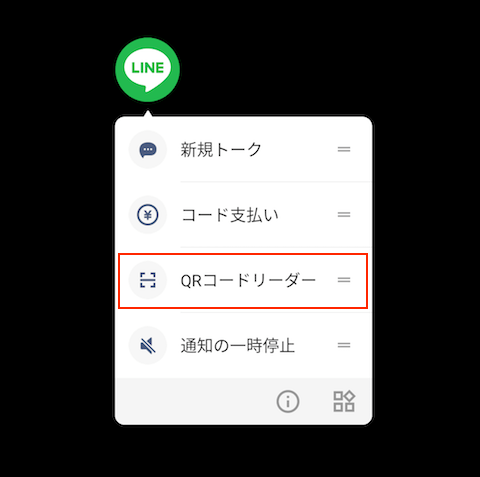
するとすぐに、QRコード読み込み用のカメラが起動して、友達のQRコードを読み取ることができます。読み取り用カメラを起動するまでなら3秒でできますね。
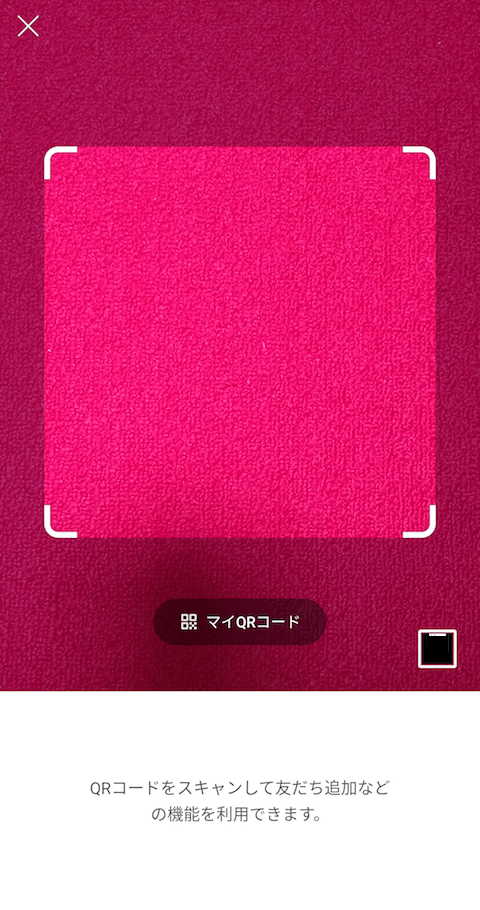
自分のQRコードを表示させたい時は、「マイQRコード」をタップします。

すると、自分のQRコードが表示されますので、友達に読み取って友だち追加してもらいましょう。
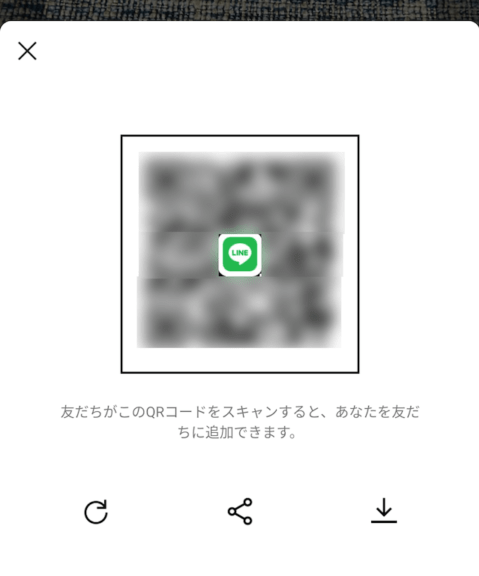
ちなみに、QRコードの画面下に表示されているアイコンは、左から「QRコードの更新(再作成)」「共有(他の人を招待)」「保存(自分のスマホにQRコードの画像を保存)」となっています。
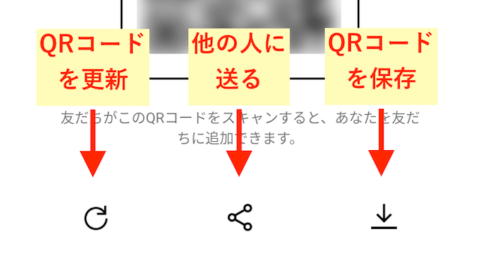
その他のメニュー
その他にもアイコンの長押しでメニューが表示されます。
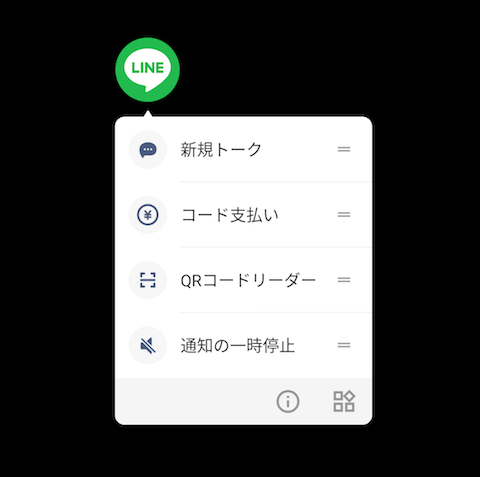
表示されたメニューの左側のアイコンをタップすればすぐにその機能が起動します。
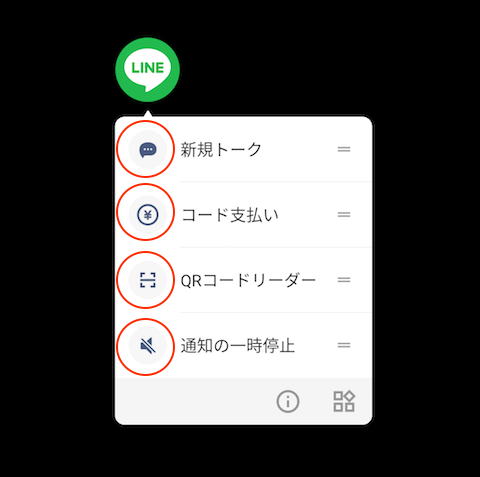
また、右側の2本線を長押しタップするとウィジェト(ショートカット)が追加されます。
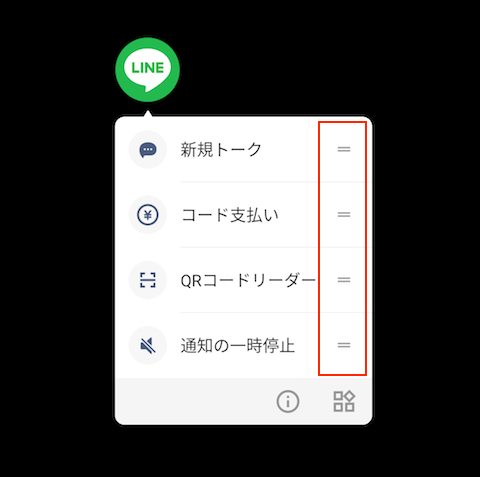
ウェイジェット(ショートカットが追加された状態)
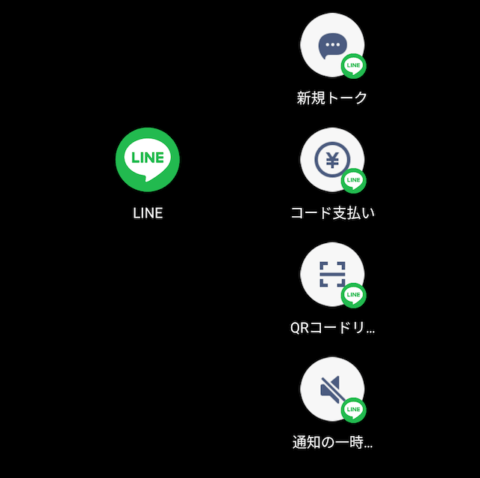
ということで、LINEで自分のQRコード(マイQRコード)を5秒で表示する方法を紹介しました。これで、今度からLINEのQRコードを表示するのに手間取って、友だちを待たせてしまうこともなくなりますね。
普段、アプリアイコンの長押しをすることはあまりありませんが、こんなに便利なメニュー機能がついていたんですね。